 Windows To Go to możliwość utworzenia Live USB - rozruchowej pamięci flash USB z systemem operacyjnym wprowadzonym przez Microsoft w Windows 8 (nie do instalacji, ale do uruchamiania z USB i pracy w nim). Innymi słowy, instalacja systemu Windows na dysku flash USB.
Windows To Go to możliwość utworzenia Live USB - rozruchowej pamięci flash USB z systemem operacyjnym wprowadzonym przez Microsoft w Windows 8 (nie do instalacji, ale do uruchamiania z USB i pracy w nim). Innymi słowy, instalacja systemu Windows na dysku flash USB.
Oficjalnie Windows To Go jest obsługiwany tylko w wersji Enterprise (Enterprise), jednak poniższe instrukcje pozwolą Ci na tworzenie Live USB w każdym Windows 8 i 8.1. W rezultacie otrzymasz działający system operacyjny na dowolnym zewnętrznym dysku (dysk flash, zewnętrzny dysk twardy), o ile działa on wystarczająco szybko.
Aby wykonać kroki opisane w tym przewodniku, będziesz potrzebować:
- Dysk flash USB lub dysk twardy o pojemności co najmniej 16 GB. Pożądane jest, aby napęd był wystarczająco szybki i obsługuje USB0 - w tym przypadku ładowanie z niego i praca w przyszłości będzie bardziej komfortowa.
- Dysk instalacyjny lub obraz ISO w systemie Windows 8 lub 8.1. Jeśli go nie masz, możesz pobrać wersję próbną z oficjalnej strony Microsoftu, również będzie działać.
- Darmowe narzędzie GImageX, które można pobrać z oficjalnej strony https://www.autoitscript.com/site/autoit-tools/gimagex/. Samo narzędzie jest graficznym interfejsem dla Windows ADK (jeśli jest prostsze, czyni opisane poniżej czynności dostępnymi nawet dla początkującego użytkownika).
Utwórz Live USB z Windows 8 (8.1)
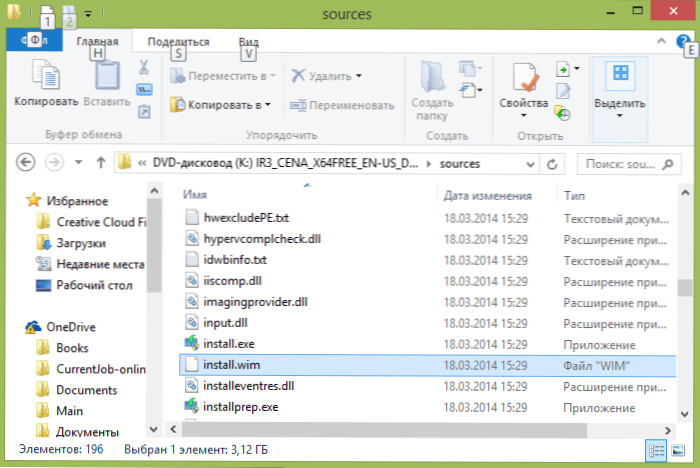
Pierwszą rzeczą, którą musisz zrobić, aby utworzyć startowy dysk flash Windows To Go, jest wyodrębnienie pliku install.wim z obrazu ISO (najlepiej jest go wstępnie zamontować w systemie, aby to zrobić, wystarczy dwukrotnie kliknąć plik w systemie Windows 8) lub na dysku. Jednak nie można wyodrębnić - wystarczy wiedzieć, gdzie to jest: źródła \zainstalowaćwim - Ten plik zawiera tylko cały system operacyjny.
Uwaga: jeśli nie masz tego pliku, ale zamiast niego jest install.esd, to niestety nie znam prostego sposobu na przekonwertowanie esd na wim (skomplikowany sposób: instalowanie z obrazu na maszynę wirtualną, a następnie tworzenie pliku install.wim z systemy). Weź zestaw dystrybucyjny z Windows 8 (nie 8.1), na pewno będzie Wim.
Następnym krokiem jest uruchomienie programu narzędziowego GImageX (32-bitowe lub 64-bitowe, w zależności od wersji systemu operacyjnego zainstalowanego na komputerze) i przejście do aplikacji Apply w programie.

W polu Źródło określ ścieżkę do pliku install.wim, aw polu Miejsce docelowe określ ścieżkę do dysku flash USB lub zewnętrznego dysku USB. Kliknij przycisk "Zastosuj".

Zaczekaj, aż proces rozpakowywania plików Windows 8 na dysk zostanie zakończony (około 15 minut na USB 2.0).

Następnie uruchom narzędzie Zarządzanie dyskami systemu Windows (możesz nacisnąć klawisze Windows + R i wprowadzić diskmgmt.msc), znajdź dysk zewnętrzny, na którym zainstalowano pliki systemowe, kliknij go prawym przyciskiem myszy i wybierz "Uaktywnij partycję" (jeśli ta pozycja nie jest aktywna, możesz pominąć ten krok).

Ostatnim krokiem jest utworzenie rekordu rozruchowego, aby można było uruchomić system z dysku flash Windows To Go. Uruchom wiersz poleceń jako administrator (możesz nacisnąć klawisze Windows + X i wybrać żądany element menu), aw wierszu polecenia wpisz następujące polecenie, po każdym poleceniu naciśnij klawisz Enter:
- L: (gdzie L jest literą napędu flash lub dysku zewnętrznego).
- cd windows \ system32
- bcdboot.exe L: \ Windows / s L: / f ALL
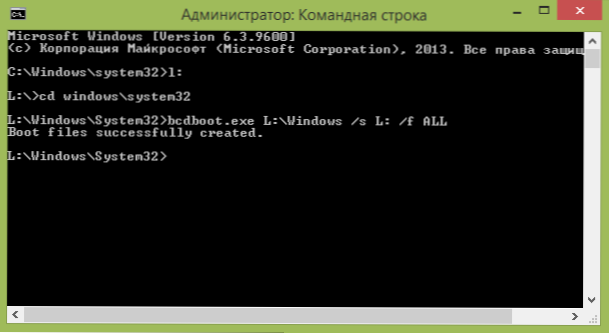
To kończy procedurę tworzenia rozruchowego dysku flash USB w systemie Windows To Go. Wystarczy, że wsadzisz do niego boot BIOS w komputerze, aby uruchomić system operacyjny. Przy pierwszym uruchomieniu z Live USB należy wykonać procedurę konfiguracji podobną do tej, która występuje po pierwszym uruchomieniu systemu Windows 8 po ponownej instalacji systemu.












